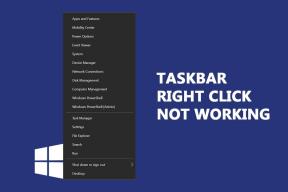Android에 표시되지 않는 알림 배지를 수정하는 7가지 방법
잡집 / / April 03, 2023
Android에서 앱은 일반적으로 새 알림이 도착하면 아이콘의 오른쪽 상단 모서리에 점이나 숫자를 표시합니다. 주의를 기다리는 읽지 않은 알림이 있다는 시각적 신호를 제공하므로 유용합니다. 그러나 이러한 알림 배지가 Android에서 갑자기 표시되지 않으면 큰 불편을 초래할 수 있습니다.
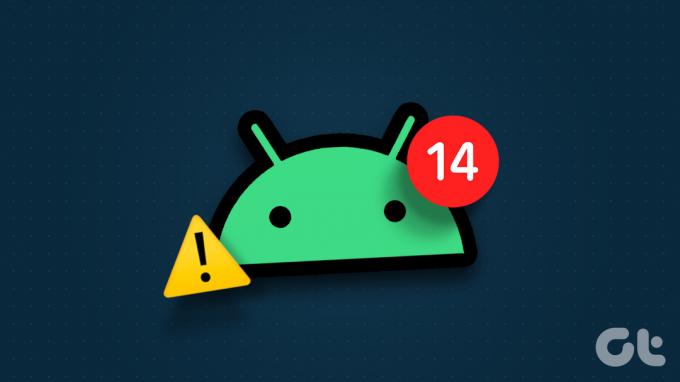
만약 갑자기 통지의 소멸 배지가 당신을 어리둥절하게 만들었습니다. 걱정하지 마세요. 앱에서 이전과 같이 알림 배지를 표시하도록 하는 효과적인 솔루션 목록을 작성했습니다.
이 기사에서는 One UI 5를 실행하는 삼성 휴대폰을 사용했습니다. 휴대전화가 다른 Android 스킨을 실행 중인 경우 특정 설정의 정확한 위치가 다를 수 있습니다. 그럼에도 불구하고 대부분의 Android 기기에서 쉽게 단계를 수행할 수 있어야 합니다.
1. 전화기에서 알림 배지 활성화
먼저 휴대폰의 알림 설정을 살펴보고 앱 아이콘 배지가 활성화되어 있는지 확인해야 합니다. 동일한 단계는 다음과 같습니다.
1 단계: 휴대전화에서 설정 앱을 열고 알림을 탭합니다.

2 단계: 고급 설정을 누릅니다.

3단계: 앱 아이콘 배지 옆의 토글을 활성화합니다.
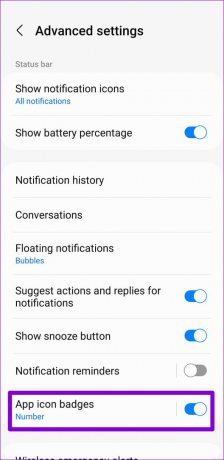
4단계: 방해 금지가 활성화되어 있을 때 알림 배지를 보려면 알림 페이지로 돌아가서 방해 금지를 선택하십시오.

5단계: 알림 숨기기를 탭한 다음 '앱 아이콘 배지 숨기기' 옆의 토글을 비활성화합니다.


2. 개별 앱에 대한 알림 배지 활성화
Android 휴대폰은 앱별로 알림 배지를 활성화 또는 비활성화할 수 있는 옵션을 제공합니다. 따라서 한두 개의 앱에서만 앱 아이콘 배지가 표시되지 않는 경우 해당 알림 설정을 확인해야 합니다.
1 단계: 문제가 있는 앱의 아이콘을 길게 누르고 나타나는 메뉴에서 'i' 아이콘을 누릅니다.

2 단계: 알림을 탭합니다.
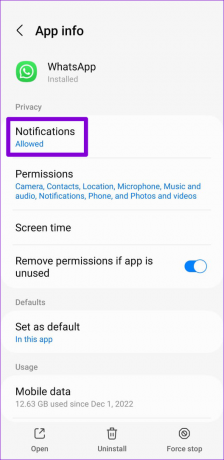
3단계: 알림 유형에서 배지 옵션을 선택합니다.

3. 최근 앱 메뉴에서 앱 제거 방지
최근 앱 메뉴에서 앱을 제거하면 Android는 연결된 앱 프로세스를 종료하고 앱이 백그라운드에서 실행되지 않도록 합니다. 결과적으로 앱이 새 데이터를 가져오지 못하거나 알림 배지를 표시하지 못할 수 있습니다. 이러한 문제를 방지하려면 최근 앱 메뉴에서 앱을 지우지 않는 것이 가장 좋습니다.
One UI, Color OS, MIUI 등과 같은 일부 Android 스킨을 사용하면 앱을 실수로 닫지 않도록 백그라운드에서 앱을 잠글 수 있습니다. 휴대폰에 이 기능이 있는 경우 최근 앱 메뉴를 열고 잠그려는 앱을 탭한 다음 계속 열어두기를 선택합니다.
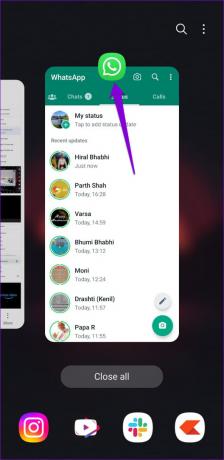
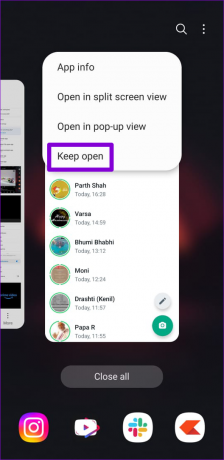
4. 런처 앱 캐시 지우기
다른 앱과 마찬가지로 휴대전화의 기본 런처 앱도 더 나은 서비스를 제공하기 위해 캐시 파일을 생성합니다. 그러나 이 캐시 데이터의 문제로 인해 알림 배지가 누락될 수 있습니다. 휴대전화에서 런처 앱 캐시를 지우고 도움이 되는지 확인할 수 있습니다.
1 단계: 설정 앱을 열고 앱으로 이동합니다.

2 단계: 아래로 스크롤하여 목록에서 런처 앱을 찾아 탭합니다.

3단계: 저장소로 이동하여 하단의 캐시 지우기 옵션을 누릅니다.
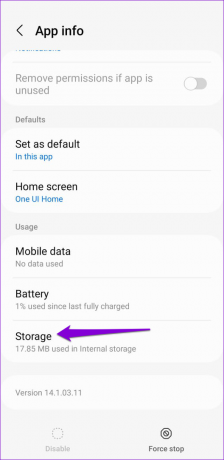
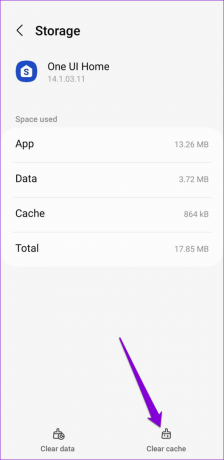
5. 기본 런처 앱 변경
캐시를 지워도 도움이 되지 않으면 다른 런처 앱 사용을 고려할 수 있습니다. 원하는 것을 설치한 후 런처 앱 전화기에서 다음 단계를 사용하여 기본 옵션으로 설정하십시오.
1 단계: 설정 앱을 열고 아래로 스크롤하여 앱을 누릅니다.

2 단계: '기본 앱 선택'을 탭합니다.

3단계: 홈 앱을 탭하고 다음 메뉴에서 다른 런처 앱을 선택합니다.

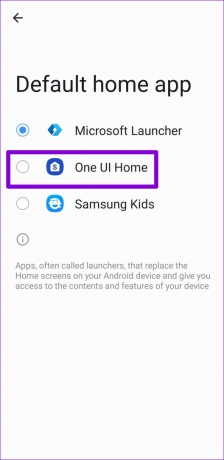
6. 앱에 대한 배경 제한 제거
앱이 알림 배지를 표시하지 못하는 또 다른 이유는 백그라운드 데이터 사용을 비활성화했거나 배터리 제한을 적용한 경우입니다. 변경 방법은 다음과 같습니다.
1 단계: 문제가 있는 앱의 아이콘을 길게 누르고 나타나는 메뉴에서 'i' 아이콘을 누릅니다.

2 단계: 모바일 데이터를 탭하고 '백그라운드 데이터 사용 허용' 및 '데이터 세이버가 켜져 있는 동안 데이터 사용 허용' 옆의 토글을 활성화합니다.
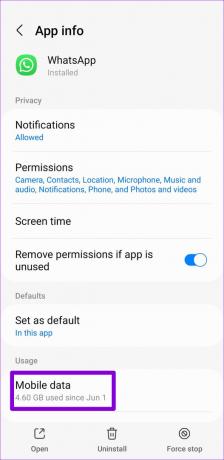
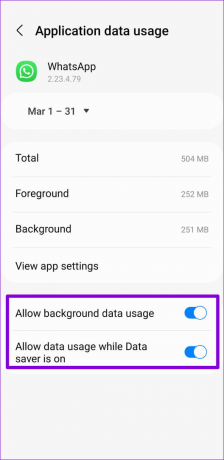
3단계: 앱 정보 페이지로 돌아갑니다.
4단계: 배터리를 탭하고 다음 메뉴에서 무제한을 선택합니다.
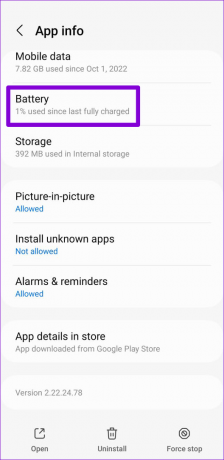
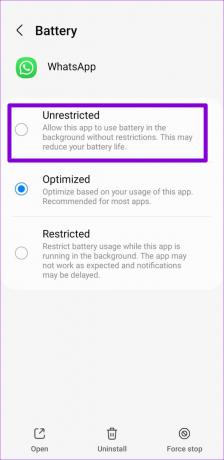
Android에서 알림 배지를 표시하지 못하는 모든 앱에 대해 위의 단계를 반복해야 합니다.
7. 문제가 있는 앱의 캐시 지우기
과도한 캐시 데이터로 인해 앱이 오작동하여 이 문제를 비롯한 다양한 문제가 발생할 수 있습니다. 당신은 시도 할 수 있습니다 캐시 데이터 지우기 문제가 있는 앱을 찾고 상황이 개선되는지 확인하세요.
1 단계: 문제가 있는 앱의 아이콘을 길게 누르고 표시되는 메뉴에서 정보 아이콘을 누릅니다.

2 단계: 저장소로 이동하여 하단의 캐시 지우기 옵션을 누릅니다.


알림 확인
Android의 앱이 알림 배지를 표시하지 못하면 중요한 알림을 놓칠 위험이 있습니다. 다행히도 더 이상 그렇지 않으며 위에 나열된 솔루션 중 하나가 문제를 해결하는 데 도움이 되었습니다.
최종 업데이트: 2023년 3월 9일
위의 기사에는 Guiding Tech를 지원하는 제휴 링크가 포함될 수 있습니다. 그러나 편집 무결성에는 영향을 미치지 않습니다. 콘텐츠는 편파적이지 않고 진정성 있게 유지됩니다.
작성자
판킬 샤
Pankil은 EOTO.tech에서 작가로서의 여정을 시작한 직업 토목 기사입니다. 그는 최근 Android, iOS, Windows 및 웹에 대한 사용 방법, 설명자, 구매 가이드, 팁 및 요령을 다루는 프리랜서 작가로 Guiding Tech에 합류했습니다.